Si intenta eliminar o cambiar la contraseña de un usuario en Windows 10 y recibe el error "La contraseña proporcionada no cumple con los requisitos para las contraseñas en esta computadora. Puede que sea demasiado corto, demasiado largo o demasiado simple. ", Continúe leyendo a continuación para solucionar el problema.
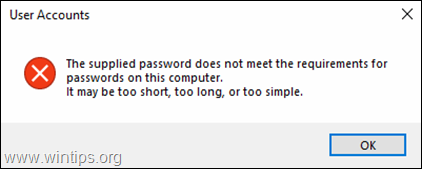
El error "La contraseña proporcionada no cumple con los requisitos de contraseña" en Windows 10, se debe a La clave debe cumplir los requerimientos de complejidad política que requiere que todos los usuarios utilicen contraseñas seguras, que tengan al menos ocho caracteres e incluyan una combinación de letras, números y símbolos.
El requisito de proteger su cuenta con una contraseña compleja no es realmente un problema, porque ayuda Evite que usuarios no autorizados accedan a su computadora usando formas manuales o herramientas automatizadas que adivinan contraseñas.
Sin embargo, si no desea utilizar una contraseña compleja y recibe el mensaje "La contraseña proporcionada no cumple con los requisitos de contraseña", continúe a continuación para resolver el problema.
Cómo CORREGIR: La contraseña proporcionada por Windows 10 no cumple con los requisitos para las contraseñas.
Método 1. Desactive los requisitos de complejidad de la contraseña.
El primer método para resolver el error "la contraseña proporcionada no cumple con los requisitos" en Windows 10 Pro es deshabilitar la Política de requisitos de complejidad de contraseñas:
1. Abre el política de seguridad local editor. Para hacer eso: *
- Presione simultáneamente el Ventanas
 + R teclas para abrir el cuadro de comando de ejecución.
+ R teclas para abrir el cuadro de comando de ejecución. - Escribe secpol.msc y presione Ingresar.
- Presione simultáneamente el Ventanas
* Nota: Además, puede abrir el Editor de políticas de grupo (gpedit.msc) y en el siguiente paso navegue en:
- Configuración del equipo \ Configuración de Windows \ Configuración de seguridad \ Políticas de cuenta \ Política de contraseña

2. En Política de seguridad local, navegue hasta:
- Configuraciones de seguridad -> Política de cuenta -> Política de contraseñas
3a. En el panel derecho, haga doble clic en La clave debe cumplir los requerimientos de complejidad política.
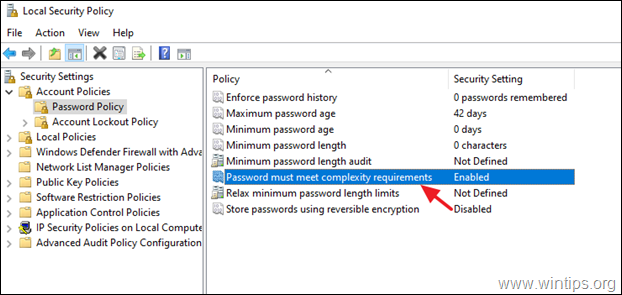
B. Establezca la política en Discapacitado y haga clic en está bien.
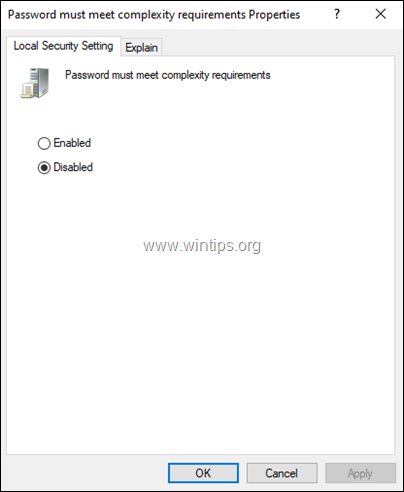
4. También establezca los valores en las siguientes políticas para 0 (Cero):
Antigüedad mínima de la contraseña: 0 días
Longitud mínima de la contraseña para 0 caracteres
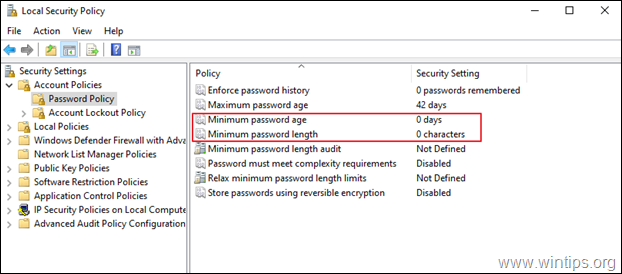
5. Cierra el política de seguridad local editor e intente cambiar la contraseña. Si recibe el mismo error, continúe con el método 2 a continuación.
Método 2. FIX La contraseña proporcionada no cumple con los requisitos de las computadoras / portátiles HP.
Si recibe el error "La contraseña proporcionada no cumple con los requisitos de contraseña" en una PC HP, proceda y desinstale el software de seguridad de HP:
1. Navegar a Programas y características en el panel de control. Para hacer eso:
- Presione simultáneamente el Ventanas
 + R teclas para abrir el cuadro de comando de ejecución.
+ R teclas para abrir el cuadro de comando de ejecución. - En el cuadro de comando de ejecución, escriba: appwiz.cpl y presione Ingresar.
- Presione simultáneamente el Ventanas

2. Seleccione y desinstale el siguiente software de HP.
Herramientas de protección de HP
Administrador de acceso de cliente HP
Administrador de seguridad del cliente HP
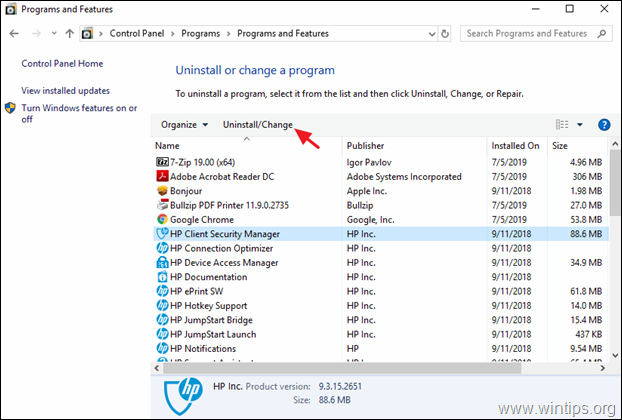
3. Después de la desinstalación, reiniciar su PC y luego intente cambiar la contraseña. En esta ocasión podrás cambiarlo sin ningún problema.
¡Eso es! ¿Qué método te funcionó?
Déjame saber si esta guía te ha ayudado dejando tu comentario sobre tu experiencia. Por favor, haga clic en Me gusta y comparta esta guía para ayudar a otros.